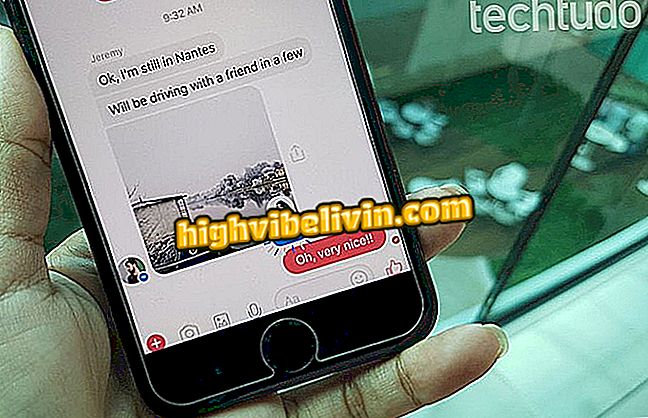Come creare un account in Agibank
La banca Agibank porta la struttura ad aprire un conto corrente e richiedere una carta di credito in pochi minuti. Il servizio, che è venuto a competere con Nubank, non ha alcun invito. L'utente deve solo scaricare l'app, disponibile per Android e iOS (iPhone), inviare le proprie informazioni e attendere la conferma dell'apertura dell'account.
I passaggi sono abbastanza semplici. Tuttavia, è importante sottolineare che questo è il contratto di un servizio finanziario e, pertanto, l'attenzione deve essere rivolta alle clausole del contratto. Il tutorial qui sotto mostra tutti i passaggi per creare un account in Agibank direttamente dal telefono cellulare.

Agibank: guarda come pagare le bollette con boleto dalla banca virtuale
Aggiungere denaro al tuo account Agibank
Passaggio 1. Scarica l'app Agibank. Quando lo apri per la prima volta, l'applicazione richiederà alcune autorizzazioni: inviare e visualizzare SMS, scattare foto e registrare video, accedere ai file del dispositivo e accedere ai tuoi contatti. Tocca "Consenti" in ciascuna finestra.

Autorizzazioni concesse all'app Agibank prima della creazione dell'account
Passaggio 2. Nella schermata di benvenuto, toccare "Crea account". Inserisci il tuo CPF e premi "Continua".

Schermata di benvenuto dell'applicazione Agibank
Passaggio 3. Immettere il nome completo e toccare "Continua". Quindi inserisci la tua data di nascita e tocca "Continua".

Inserire il nome completo e la data di nascita del titolare del conto Agibank
Passaggio 4. Si aprirà una finestra di conferma dei dati con nome completo, CPF e data di nascita. Tocca "Conferma". Nella schermata successiva, inserisci il tuo numero di cellulare con il DDD e tocca "Invia SMS".

Registrazione del numero di cellulare per conferma SMS
Passaggio 5. L'applicazione dovrebbe inserire automaticamente il codice ricevuto via SMS, ma se ciò non accade, è sufficiente inserirlo manualmente. Una volta confermata la sequenza, l'app andrà immediatamente alla schermata di inserimento dell'email. Inserisci il tuo indirizzo email e tocca "Continua".

Conferma di SMS e inserimento di e-mail durante la registrazione in Agibank
Passaggio 6. L'app ti informerà che è stata inviata un'email di conferma, ma devi solo accedervi dopo aver creato l'account. Tocca "Ok, ho capito" e inserisci il tuo codice postale. Procedere con "Continua".

Inserimento del CEP del titolare dell'account digitale in Agibank
Passaggio 7. L'app dovrebbe identificare la strada, il quartiere, la città e lo stato, essendo necessario solo aggiungere numero e complemento. Dopodiché, vai su "Continua" e conferma che questo è il tuo indirizzo postale. In caso contrario, toccare il pulsante "No" e inserire l'indirizzo corretto. Se tutto è corretto, premere "Sì, questo è tutto".

Agibank Mailing Address Confirmation
Passaggio 8. Immettere il reddito mensile e toccare "Continua". Quindi rispondi se hai un debito d'imposta con un altro paese e poi tocca "Continua".

Informazioni sul reddito e obblighi fiscali con altri paesi nel registro di Agibank
Passo 9. Sulla base delle tue informazioni, Agibank calcolerà il tuo limite pre-approvato. Puoi richiedere un aumento cliccando su "Ho bisogno di più limiti" - in questo caso, inserisci semplicemente l'importo desiderato e quindi premi "Richiedi valore", ma la richiesta sarà soggetta ad analisi. Dopo aver chiesto il rilancio o se il valore suggerito è positivo, tocca "distribuisci valore". Trascina il cerchio centrale per aumentare l'account corrente o il limite della carta di credito, in base alle tue preferenze. Infine, tocca "Conferma".

Distribuzione del limite di Agibank tra carta di credito e conto corrente
Passaggio 10. In questa fase, Agibank richiede un documento di identificazione. Premere "OK, continua" e scegliere il tipo di documentazione (in questo tutorial è stato utilizzato l'RG).

Scegli il documento di identità che sarà presentato ad Agibank
Passaggio 11. L'app mostrerà un breve suggerimento su come fare una buona foto. Tocca Ok, ho capito. Posizionare il documento all'interno del bordo bianco, prima con la parte anteriore rivolta verso la fotocamera. Tocca l'otturatore e assicurati che le lettere siano leggibili. Se non lo sono, tocca "Prendi un altro". Se è leggibile, tocca "Sì".

Scansione nella parte anteriore del documento di identità nell'app Agibank
Passaggio 12. Ritorna il documento alla fotocamera e ripeti il passaggio precedente toccando "Sì" quando il testo dell'immagine è leggibile.

Scansione posteriore del documento di identità nell'app Agibank
Passaggio 13. Ora l'applicazione chiede di fare un selfie. Non è possibile caricare una foto nella galleria, ma questa immagine potrebbe essere sovrascritta quando l'account è abilitato. Toccare "OK, continua", posizionare il viso all'interno dell'area punteggiata, quindi premere l'otturatore della fotocamera.

Acquisizione di selfie per la registrazione nella banca digitale Agibank
Passaggio 14. L'app Agibank visualizzerà un orientamento di registrazione delle password a 4 cifre. Dopo aver letto, tocca "OK, ho capito" e inserisci la tua password numerica. Conferma il codice e premi "Continua".

Creazione di password a 4 cifre Agibank
Passaggio 15. Agibank ti mostrerà un riepilogo del tuo account e dati personali. Fai scorrere lo schermo verso il basso per leggere tutto. Alla fine, tocca "Visualizza termini" per leggere tutte le clausole. Se siete d'accordo con tutto ciò che è stato descritto, spuntate la casella "Accetto i termini del mio conto corrente" e quindi premete il pulsante "Ho letto e accetto".

Accettazione delle condizioni contrattuali del conto corrente di Agibank
Passo 16. Ora devi solo aspettare che Agibank analizzi il tuo documento e le tue informazioni. Quando questo è fatto, riceverai un SMS di avvertimento. Quindi basta aprire l'app, inserire la password di 4 cifre e utilizzare le funzionalità della banca digitale.

Conto corrente Agibank aperto tramite telefono cellulare
C'è qualche pericolo nello shopping online? Dai la tua opinione sul forum.